Conas cluiche páirteach teaghrán a chuardach in Excel?
Mar shampla, tá raon sonraí ann, agus is é colún E liosta ainmneacha na mac léinn, is é colún F agus G rang agus grád na mac léinn, agus is é colún H rangú scóir na mac léinn, anois tá ceann tugtha agat ainmnigh “Jack” arb é an tsreang pháirteach de “Jacky” é, conas is féidir leat meaitseáil pháirt-shreang a bhreathnú go tapa agus rangú an “Jacky” a chur ar ais mar a thaispeántar thíos.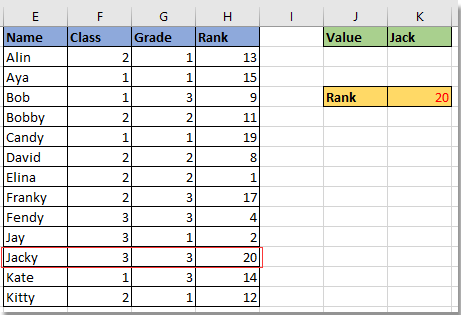
Cluiche teaghrán páirteach VLOOKUP in Excel
 Cluiche teaghrán páirteach VLOOKUP in Excel
Cluiche teaghrán páirteach VLOOKUP in Excel
Tá roinnt foirmlí agam anseo chun cabhrú leat cluiche páirt-teaghrán a chuardach in Excel.
1. Roghnaigh cill bhán chun an tsreang pháirteach a theastaíonn uait a chuardach a iontráil. Féach an pictiúr:
2. Roghnaigh cill eile ar a gcuirfidh tú an luach cuardaigh, agus cuir isteach an fhoirmle seo = VLOOKUP ($ K $ 1 & "*", $ E $ 1: $ H $ 14,4, BRÉAGACH), brúigh Iontráil eochair chun luach a fháil. Féach an pictiúr:
Leid:
1. San fhoirmle, is é K1 an chill ina bhfuil an tsreang pháirteach, is é E1: H14 an raon sonraí, léiríonn 4 luach an chuardaigh i gcolún Forth den raon. Is féidir leat iad a athrú de réir mar is gá duit.
2. Mura dteastaíonn uait ach an t-ainm atá i bpáirt leis an ainm tugtha, is féidir leat an fhoirmle seo a úsáid freisin =INDEX($E$2:$E$14,MATCH($K$1&"*",E2:E14,0)). (E2: Is é E14 an liosta colún ar mhaith leat breathnú air, is é k1 an t-ainm a thugtar, is féidir leat athrú de réir mar is gá duit.)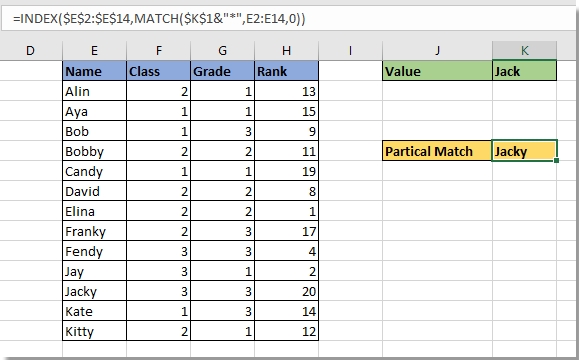
Cuardaigh luach ar fud iliomad bileoga nó leabhar oibre
|
| De ghnáth, ní thacaíonn feidhm LOOKUP in Excel ach le luach i mbileog ghníomhach nó sa leabhar oibre gníomhach a chuardach, uaireanta, b’fhéidir gur mhaith leat breathnú ar iliomad bileoga. Tá an LOOKUP Trasna Bileoga Il de Kutools for Excel is fearr leat. Cliceáil le haghaidh trialach iomlán saor in aisce i 30 lá! |
 |
| Kutools for Excel: le níos mó ná 300 breiseán áisiúil Excel, saor in aisce le triail gan aon teorannú i 30 lá. |
Uirlisí Táirgiúlachta Oifige is Fearr
Supercharge Do Scileanna Excel le Kutools le haghaidh Excel, agus Éifeachtúlacht Taithí Cosúil Ná Roimhe. Kutools le haghaidh Excel Tairiscintí Níos mó ná 300 Ardghnéithe chun Táirgiúlacht a Treisiú agus Sábháil Am. Cliceáil anseo chun an ghné is mó a theastaíonn uait a fháil ...

Tugann Tab Oifige comhéadan Tabbed chuig Office, agus Déan Do Obair i bhfad Níos Éasca
- Cumasaigh eagarthóireacht agus léamh tabbed i Word, Excel, PowerPoint, Foilsitheoir, Rochtain, Visio agus Tionscadal.
- Oscail agus cruthaigh cáipéisí iolracha i gcluaisíní nua den fhuinneog chéanna, seachas i bhfuinneoga nua.
- Méadaíonn do tháirgiúlacht 50%, agus laghdaíonn sé na céadta cad a tharlaíonn nuair luch duit gach lá!
